[Résolu] Comment imprimer des pages paires ou impaires sur PDF
Lionel Mis à jour le 06/11/2025 | Accueil > PDF tutoriels | mins de lecture
« Je peux imprimer des pages au format PDF, mais je veux savoir comment imprimer des pages paires ou impaires à partir d'un fichier PDF. Quelqu'un peut-il m'aider à trouver la réponse ? »
Les fichiers PDF sont largement utilisés dans le monde car ils sont sécurisés et flexibles à tous points de vue. Si vous pensez à la taille, à la qualité et à la compatibilité des fichiers, les fichiers PDF sont les meilleurs fichiers multimédias imprimables. En raison de la sécurité et de la qualité personnalisable avec des normes de contenu immuables, les fichiers PDF sont préférables pour l'impression. Parfois, les gens veulent imprimer des pages paires ou impaires d'un fichier PDF en fonction de leurs besoins. En raison de la technicité de leur logiciel de lecture de PDF, il est parfois difficile de le faire si vous n'y connaissez rien.
Ne paniquez pas, si vous ne savez pas imprimer uniquement les pages paires ou impaires à partir d'un pdf. Dans cet article, nous allons vous donner des instructions détaillées étape par étape sur la façon d'imprimer facilement des pages paires/impaires en PDF sans aucun tracas.
Partie 1. Comment imprimer des pages paires ou impaires en PDF sur Windows 10
Si vous voulez savoir comment imprimer des pages PDF paires/impaires, vous avez besoin d'un type de logiciel tout-en-un. EaseUS PDF Editor est un logiciel qui peut vous aider à lire, créer, éditer et convertir des fichiers PDF quand vous le souhaitez. Donc, pour ce processus, aucun autre logiciel ne peut fonctionner mieux que celui-ci sur Windows 10.
Fondamentalement, l'éditeur PDF pour Windows est l'outil idéal pour imprimer les pages paires ou impaires d'un fichier PDF, ou imprimer un PDF recto verso. Il a une interface utilisateur très facile à manipuler avec un design attrayant et intuitif. Tous les utilisateurs avancés ou débutants peuvent utiliser ce logiciel sans aucune complication. Il possède des fonctionnalités avancées qui peuvent vous aider à faire presque n'importe quoi avec un fichier PDF et à faire avancer les choses facilement.
- Imprimer facilement des pages sélectionnées à partir de PDF selon vos besoins
- Il peut lire des fichiers PDF et devenir votre lecteur PDF préféré
- Éditer des fichiers PDF avec des tonnes d'options, y compris OCR, fusionner, diviser, compresser, etc.
- Autoriser les utilisateurs à signer numériquement le fichier PDF avec la signature électronique
Tutoriel étape par étape pour imprimer des pages paires ou impaires en PDF sur PC :
Étape 1. Téléchargez, installez et lancez le logiciel sur votre ordinateur. Lorsque vous arrivez sur la page d'accueil du programme, cliquez sur l'option "Fichier" et sélectionnez "Ouvrir un fichier" pour importer le fichier PDF dans le programme.

Étape 2. Lorsque vous avez ouvert le fichier PDF à l'aide du programme, cliquez simplement à nouveau sur l'option "Fichier" dans la barre de menus. Sélectionnez ensuite "Imprimer" pour ouvrir la fenêtre d'impression. Vous pouvez également utiliser le raccourci et appuyer sur le bouton "CTRL + P" de votre clavier pour ouvrir directement la fenêtre d'impression.
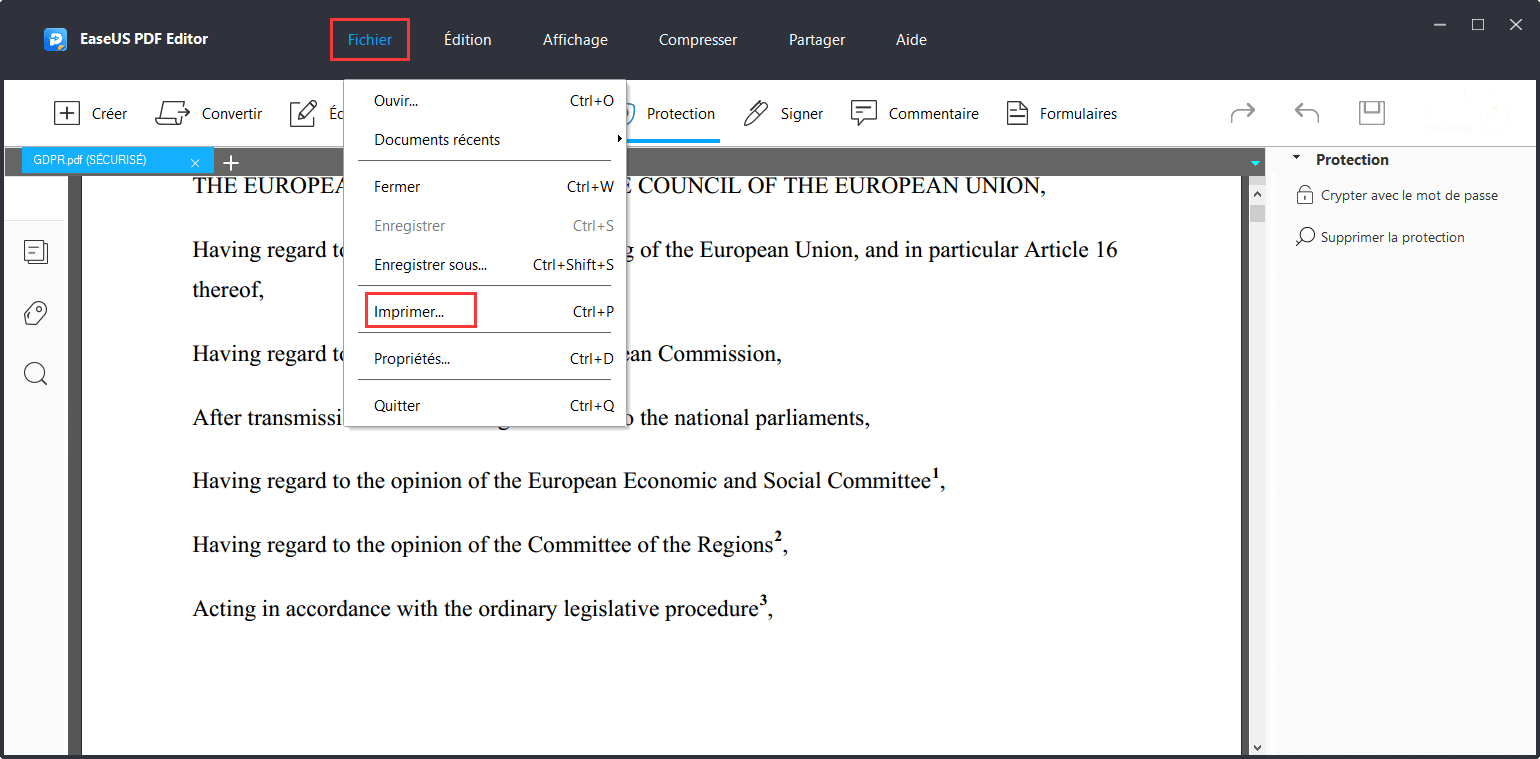
Étape 3. Lorsque vous obtenez la fenêtre d'impression, sélectionnez simplement votre imprimante dans l'option "Imprimante". Sélectionnez ensuite "Pages impaires" ou "Pages paires" dans le menu déroulant de l'option "Pages paires ou impaires". Après cela, sélectionnez l'option "Vue actuelle". Il existe également d'autres paramètres, tels que "Gestion de la taille de la page". Vous pouvez modifier ces paramètres en fonction de vos besoins.
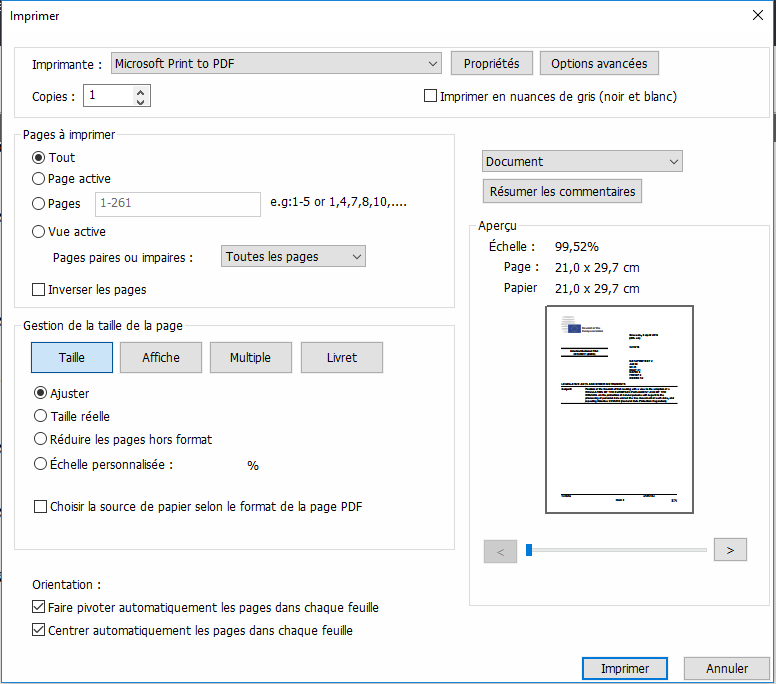
Étape 4. Enfin, vous pouvez vérifier l'aperçu du fichier imprimable dans le coin inférieur droit de la fenêtre d'impression. Après cela, cliquez sur le bouton "Imprimer" pour imprimer le fichier PDF.
Partie 2. Comment imprimer uniquement les pages paires/impaires à partir d'un PDF sur Mac
Il existe d'autres moyens d'imprimer des pages paires/impaires sur un ordinateur. Si vous êtes un utilisateur Mac et que vous ne savez pas comment faire, cette partie vous aidera.
Adobe Acrobat est l'un des meilleurs imprimantes PDF gratuites. Vous pouvez donc utiliser la version Mac de cet outil pour cette méthode. Vous trouverez ci-dessous des instructions étape par étape sur la façon d'imprimer des pages paires ou impaires au format PDF avec Adobe Acrobat sur Mac.
Étape 1. Tout d'abord, vous devez trouver le fichier PDF cible sur votre Mac. Ouvrez ensuite le fichier PDF avec Adobe Acrobat DC.
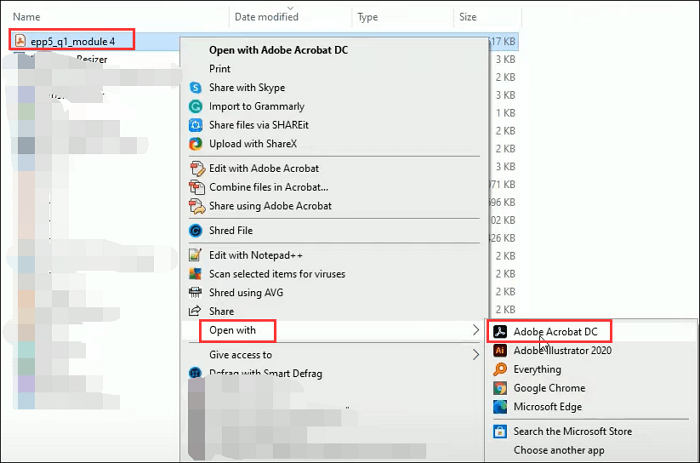
Étape 2. Vous devez maintenant cliquer sur l'option "Fichier" dans la barre d'outils du menu et sélectionner "Imprimer" dans le menu déroulant.
Étape 3. Ensuite, vous obtiendrez la fenêtre d'impression. Ici, vous devez sélectionner votre imprimante, puis cliquer sur "Plus d'options" pour ouvrir d'autres options. Sélectionnez ensuite l'option pages paires/impaires dans "Pages paires ou impaires". Sélectionnez ensuite l'option "Vue actuelle".
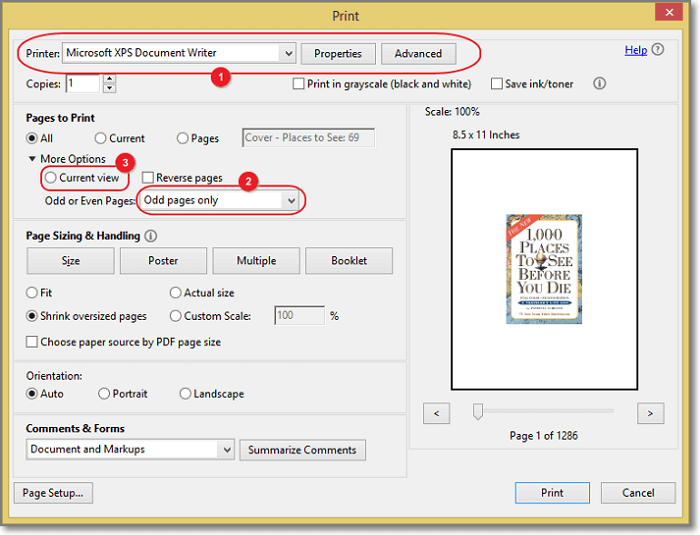
Étape 4. Enfin, vérifiez l'aperçu du fichier PDF à partir de l'aperçu disponible sur la fenêtre d'impression. Cliquez ensuite sur le bouton "Imprimer" pour imprimer votre fichier PDF.
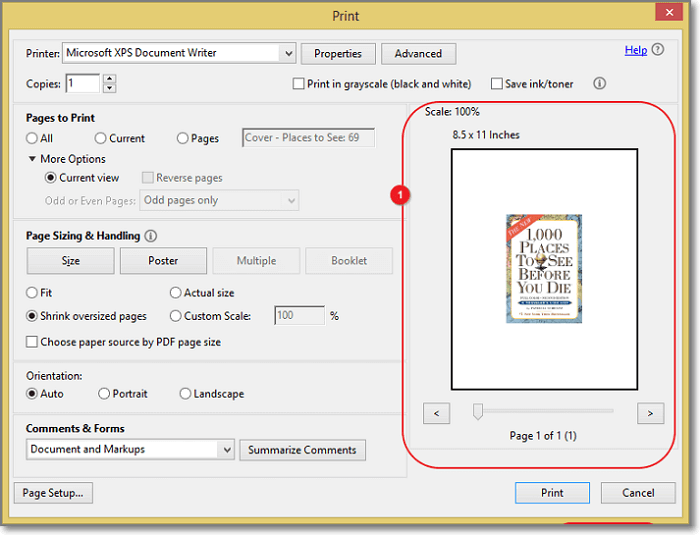
Astuce bonus. Comment extraire des pages paires ou impaires d'un PDF
Vous pouvez également extraire les pages paires ou impaires d'un fichier PDF à l'aide du logiciel Adobe Acrobat DC. Cela signifie que vous pouvez supprimer/supprimer toutes les pages paires ou impaires d'un fichier PDF avant d'imprimer le tout. Voici les étapes détaillées sur la façon d'extraire des pages paires ou impaires d'un PDF à l'aide d'Adobe -
Étape 1. Tout d'abord, vous devez ouvrir le fichier PDF à l'aide d'Adobe Acrobat Pro DC. Tout comme la première étape du processus précédent.
Étape 2. Ensuite, vous devez cliquer sur l'option "Affichage" dans la barre de menus et sélectionner l'option "Outils". Sélectionnez ensuite l'option "Organiser les pages" dans la liste et cliquez sur le bouton "Ouvrir" pour continuer.
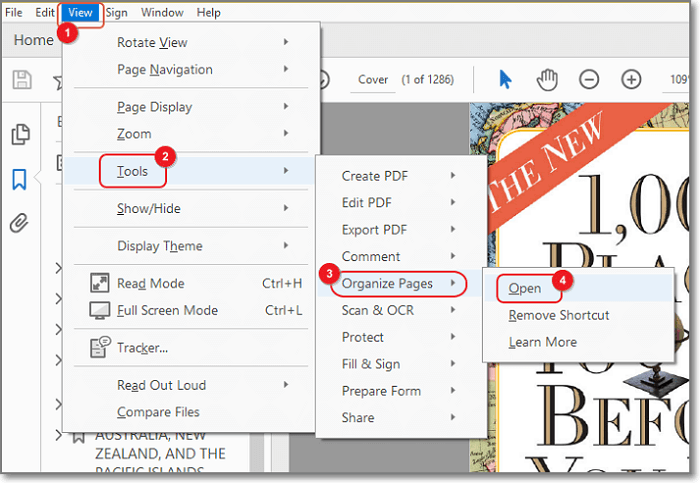
Étape 3. Maintenant, vous devez sélectionner l'option "Pages impaires" ou "Pages paires" dans le menu déroulant comme l'image ci-dessous.
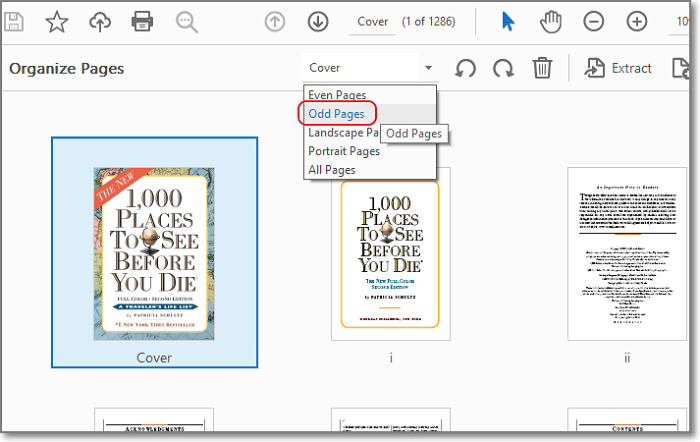
Étape 4. Si vous souhaitez supprimer les pages paires ou impaires du PDF, vous devez maintenant cliquer sur l'option "Supprimer les pages" et cliquer sur le bouton "OK" pour confirmer votre choix. Enfin, vous obtiendrez le fichier PDF qui ne contient que des pages paires ou impaires.
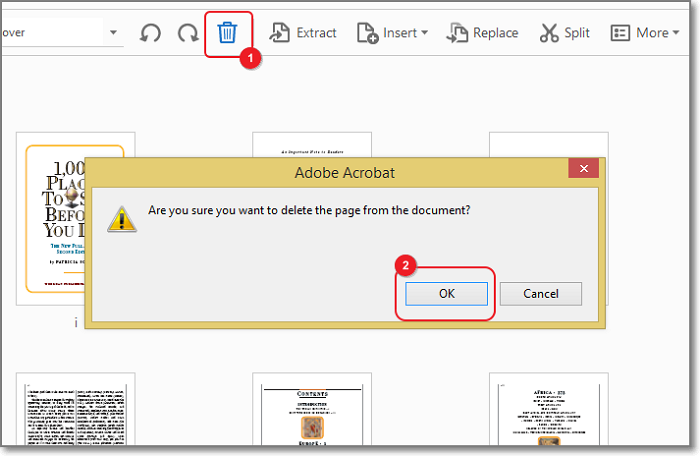
Partie 3. Comment imprimer des pages paires ou impaires à partir d'un PDF dans Chrome
Vous pouvez utiliser Chrome pour imprimer des pages paires ou impaires à partir de fichiers PDF. Les étapes sont faciles si vous pouvez suivre les directives que nous avons fournies ci-dessous. Dans ce processus, vous pouvez extraire les pages paires ou impaires d'un fichier PDF et enregistrer le fichier PDF sur votre ordinateur. Ensuite, vous pouvez facilement imprimer le fichier directement depuis le PC. Alors voici comment vous pouvez le faire -
Étape 1. Tout d'abord, vous devez ouvrir le fichier PDF à l'aide de votre navigateur Chrome à partir de l'ordinateur. Appuyez ensuite sur "CTRL + P" sur votre clavier ou cliquez sur l'option "Imprimer" en haut pour ouvrir la fenêtre d'impression sur Chrome.
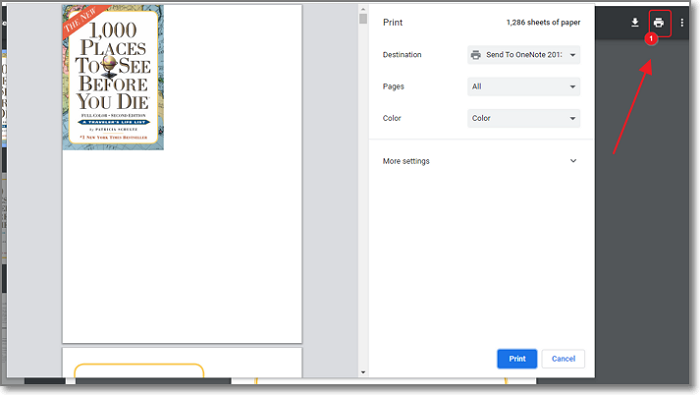
Étape 2. Vous devez maintenant sélectionner l'option "Enregistrer au format PDF" dans le menu "Destination".
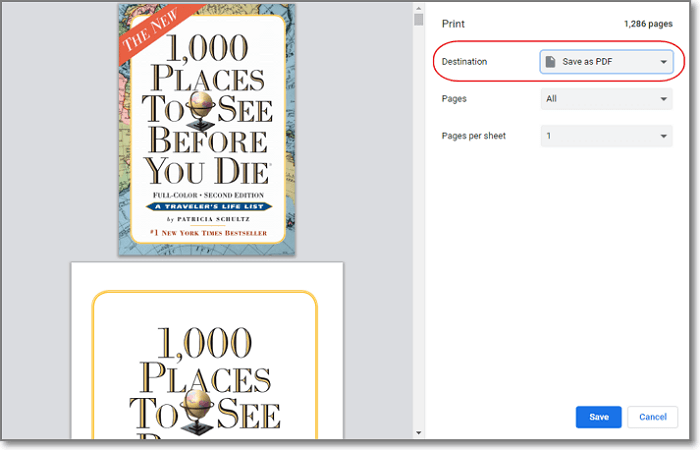
Étape 3. Enfin, cliquez sur le bouton "Enregistrer" pour enregistrer le nouveau fichier PDF sur votre ordinateur. Ce fichier PDF ne contiendra que des pages paires ou impaires selon votre sélection lors de ce processus.
Conclusion
Pour conclure cet article, l'impression de fichiers PDF n'est pas un gros problème et presque tout le monde sait comment le faire. Mais si vous voulez savoir comment imprimer des pages paires/impaires dans un fichier PDF, cet article vous a fourni toutes les méthodes dont vous avez besoin. De plus, vous devez apprendre à extraire les pages paires/impaires des fichiers PDF en tant que conseil bonus ici.
Vous pouvez essayer n'importe lequel des processus que nous avons décrits, mais il y a évidemment le meilleur d'entre eux, qui est EaseUS PDF Editor. Aucun autre éditeur de PDF sur le marché ne peut vous offrir autant plus dans un seul logiciel de lecture/édition de PDF.
À propos de l'auteur
Lionel est passionné de technologie informatique, il fait partie de l'équipe EaseUS depuis 8 ans, spécialisé dans le domaine de la récupération de données, de la gestion de partition, de la sauvegarde de données.








